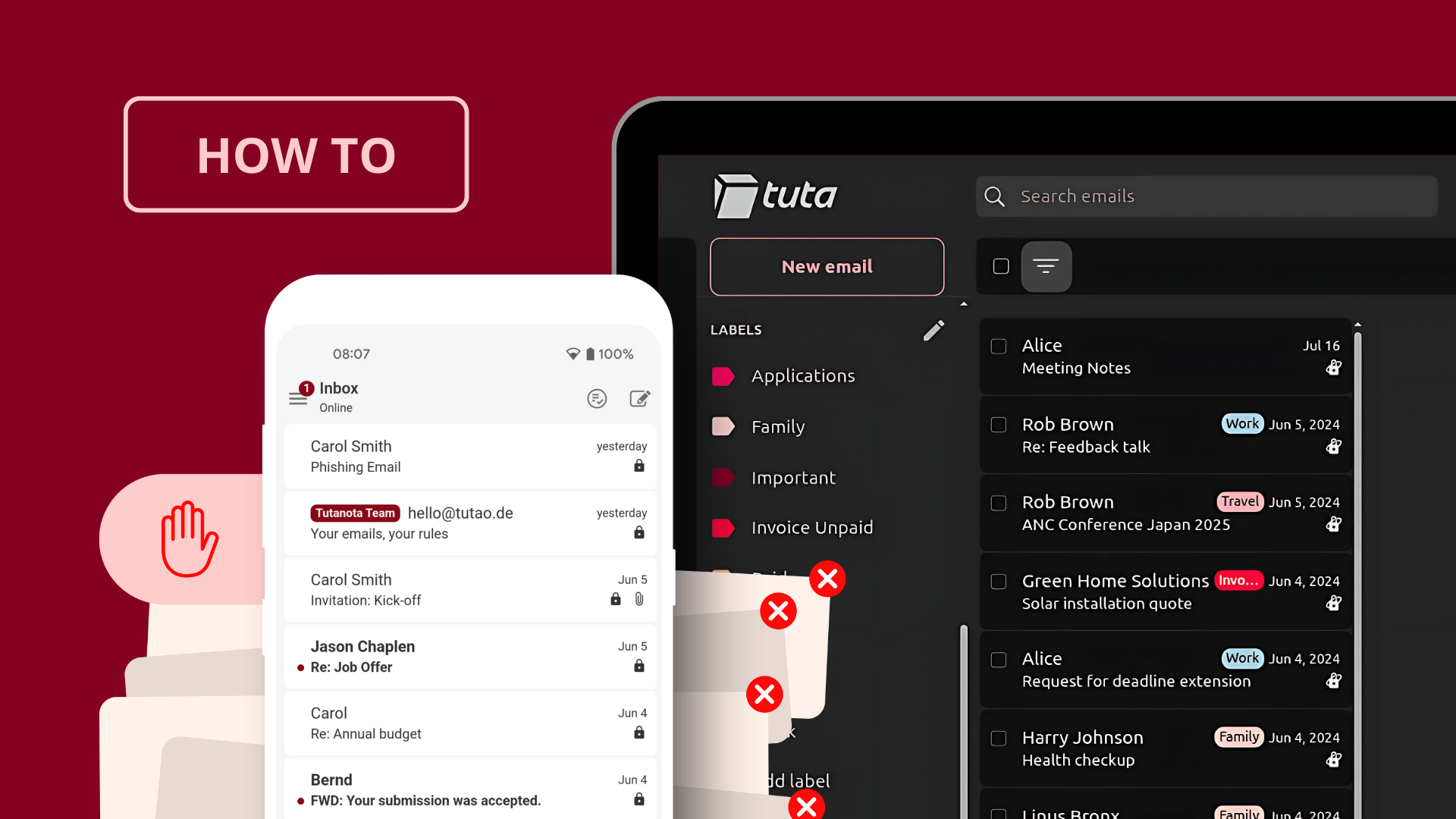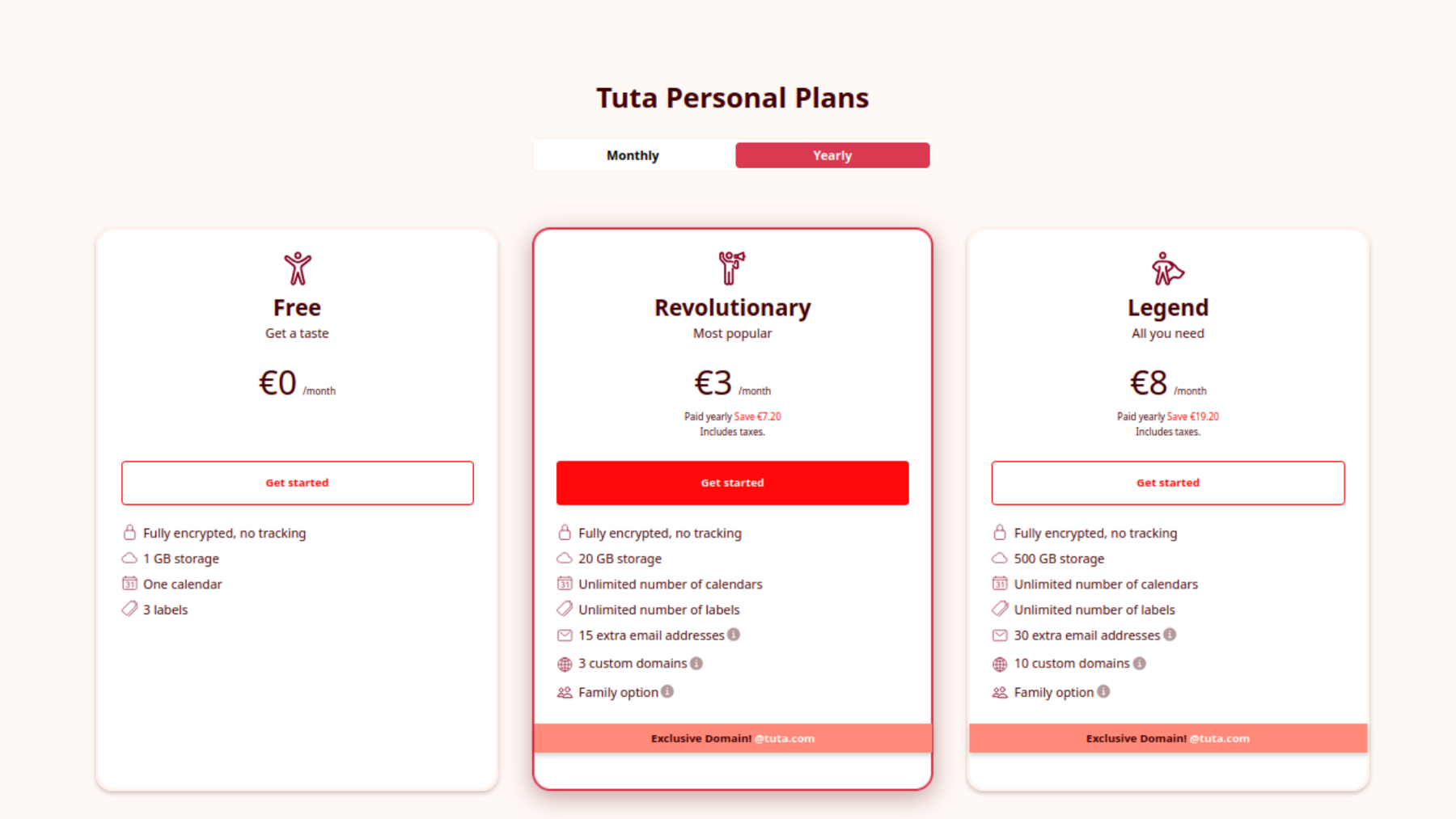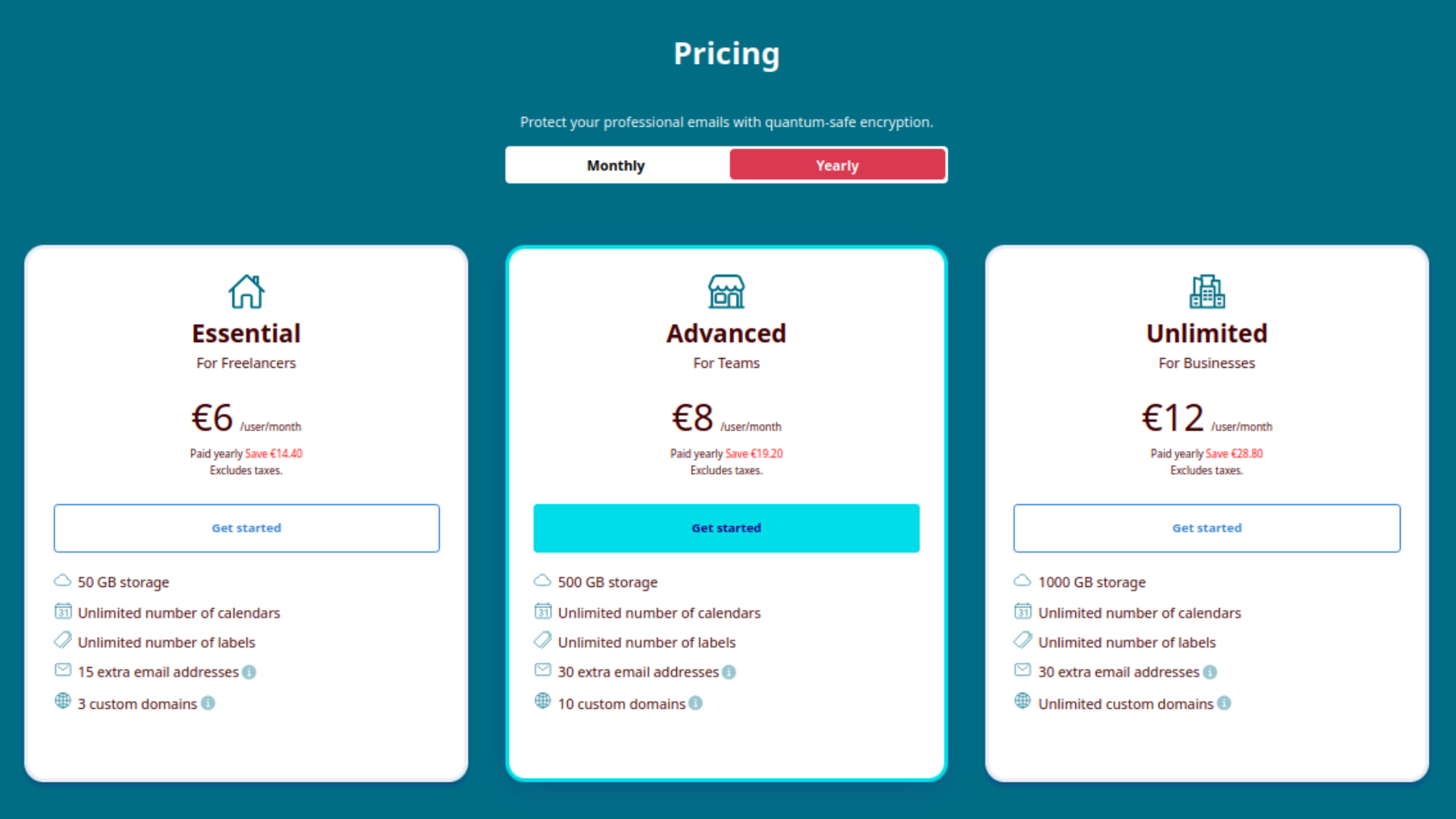Как упорядочить электронную почту для поддержания чистоты в папке входящих сообщений (7 шагов)
Организация электронной почты может быть утомительной задачей, но мы готовы помочь. Ознакомьтесь с семью шагами команды Tuta по сортировке электронной почты и наведению порядка в почтовом ящике.
Организация электронной почты за 7 быстрых шагов
-
Шаг 1: Начните с чистого листа: Откройте почтовый ящик в Tuta Mail
-
Шаг 2: Создайте псевдонимы электронной почты в Tuta для различных целей
-
Шаг 3: Создайте папки и вложенные папки
-
Шаг 4: Обновите адреса электронной почты в своих аккаунтах и сообщите контактам о новом адресе
-
Шаг 5: Просмотрите старый почтовый ящик и экспортируйте важные письма
-
Шаг 6: Импорт писем в Tuta Mail
-
Шаг 7: Настройте правила для входящих сообщений и автоматически перемещайте письма в папки.
Пошаговое руководство по организации электронной почты
Шаг 1: Создайте новый почтовый ящик
Мысль о том, что вам придется навести порядок в электронной почте , которой вы пользуетесь уже несколько лет, может заставить вас отложить эту задачу. Это вполне объяснимо, ведь для многих людей количество электронной почты, спама и рассылок, получаемых каждый день, часто оказывается неуправляемым. Но организованный почтовый ящик начинается с чистого листа!
И хотя популярные почтовые провайдеры, такие как Gmail и Outlook, предлагают папки, фильтры и правила, которые полезны для упорядочивания писем, эти провайдеры внедряют в электронную почту функции искусственного интеллекта, что представляет собой большой риск для вашей конфиденциальности. Кроме того, крупные почтовые службы, такие как Yahoo и Gmail, часто полны рекламы, которая мешает организации и порядку в вашем почтовом ящике . К тому же эти крупные провайдеры не делают создание псевдонимных адресов электронной почты (которые необходимы для организации) быстрой и простой задачей.
Первый шаг к организации вашего почтового ящика - это начать с чистого листа. Tuta Mail - идеальное решение для тех, кто ценит конфиденциальность и хочет, чтобы его почтовый ящик был аккуратным и организованным. Tuta Mail предлагает ряд персональных и бизнес-планов, чтобы наилучшим образом удовлетворить ваши потребности.
Чтобы по-настоящему упорядочить свой почтовый ящик, мы рекомендуем начать с создания нового почтового ящика в Tuta Mail - зашифрованной альтернативе Gmail. Хотя создание нового почтового ящика может показаться сложной задачей, простой в использовании дизайн Tuta Mail и такие функции, как импорт электронной почты и псевдонимы, упростят ее - и даже более того, вы будете получать гораздо меньше почтового спама, рассылок и рекламных писем, не отписываясь вручную от всех этих списков, накопившихся за долгие годы.
Tuta Mail предлагает различные тарифные планы, но для использования псевдонимов электронной почты мы рекомендуем приобрести тарифный план Revolutionary за 3 евро в месяц или тарифный план Legend за 8 евро в месяц.
Шаг 2: Создание псевдонимных адресов
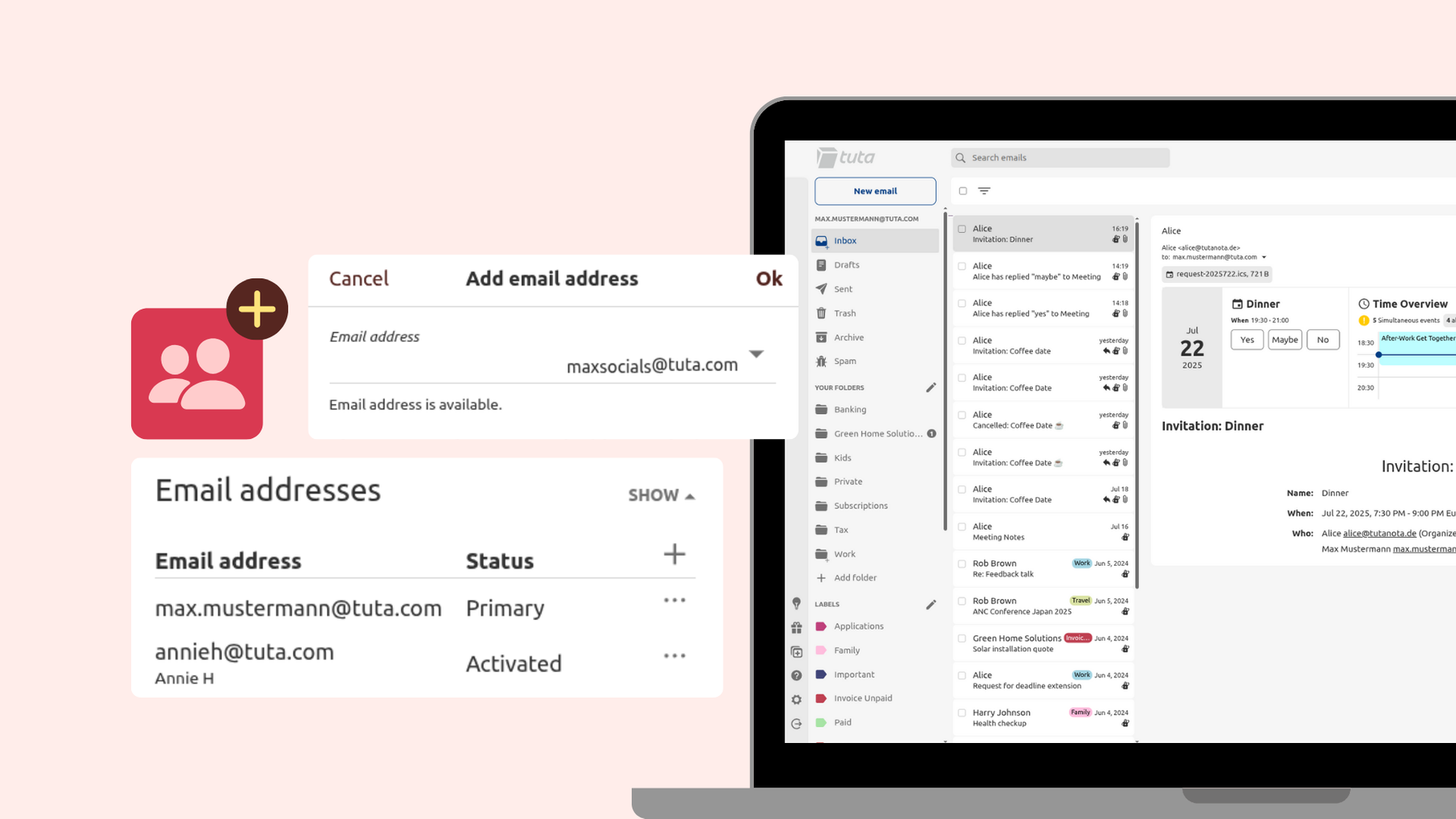
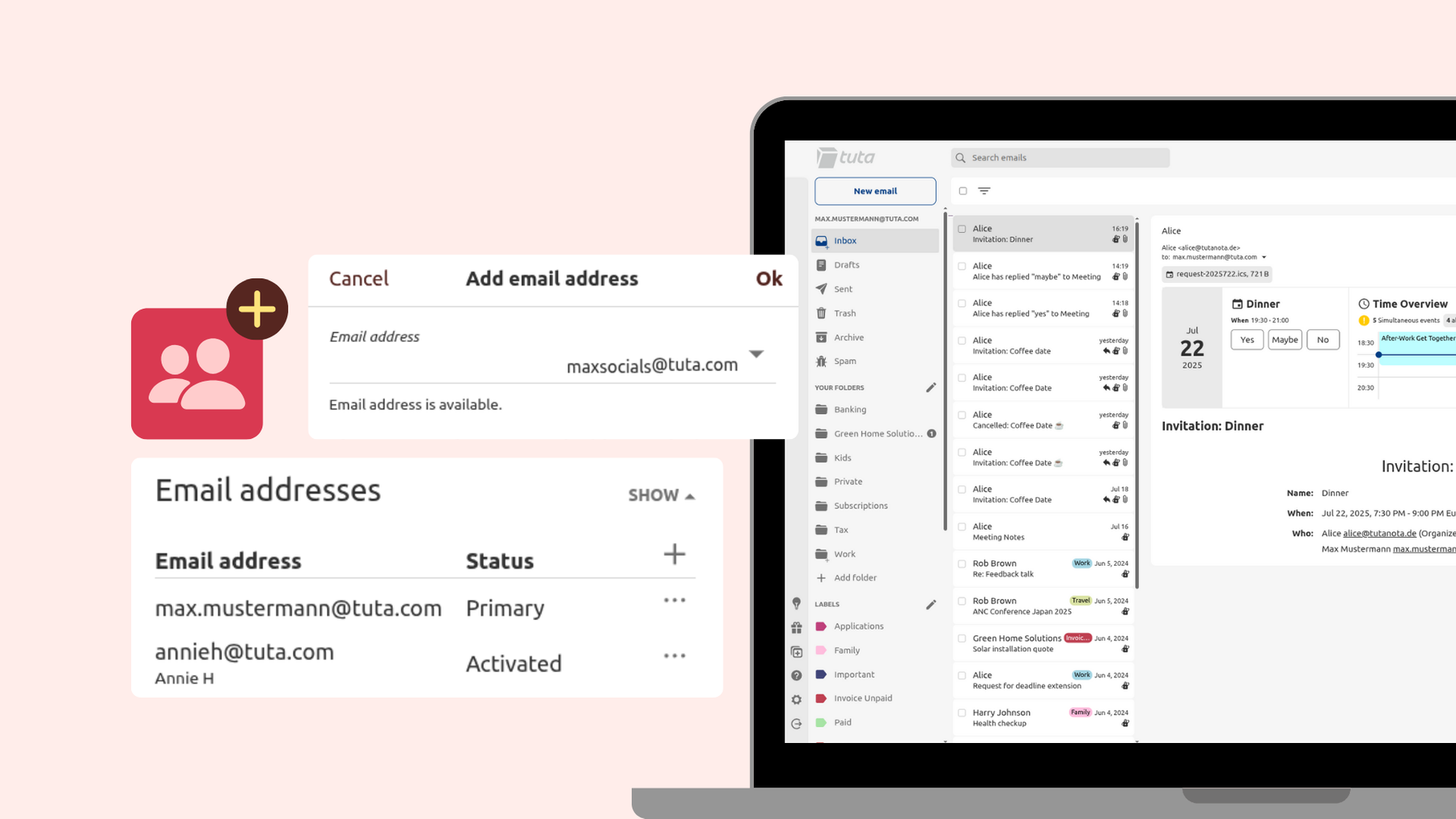
Далее вам нужно подумать о том, какие важные учетные записи в Интернете вы хотели бы обновить с помощью нового адреса электронной почты, а также о том, хотите ли вы использовать свой основной адрес или псевдоним.
Чтобы сохранить конфиденциальность и безопасность, мы рекомендуем сообщать свой основной адрес электронной почты только знакомым людям. Чтобы защитить свою личность, уменьшить количество спама и быть более организованным, вы можете создать псевдонимные адреса электронной почты для различных целей. Помните, что вам не нужно обновлять все свои учетные записи новым адресом электронной почты - только некоторые важные. Например, вы можете не обновлять электронную почту онлайн-платформы, которую вы больше не используете и которая, скорее всего, все еще рассылает маркетинговые письма.
- Как добавить псевдонимный адрес в Tuta Mail
- Настройки
- Нажмите кнопку Электронная почта
- Перейдите к разделу Адреса электронной почты и нажмите кнопку Показать
- Нажмите на +
- Введите новый псевдонимный адрес и выберите домен
- Введите имя отправителя
- Нажмите Ок
🎬 Смотрите, как добавить псевдонимы электронной почты в Tuta Mail на YouTube
Примеры псевдонимных адресов электронной почты, которые вы можете создать для различных целей
- Основной адрес: Зарезервируйте его исключительно для людей, которых вы знаете
- Псевдонимный адрес для ваших социальных аккаунтов
- Псевдонимный адрес электронной почты для банковских операций
- Псевдонимный адрес для онлайн-покупок
- Псевдонимный адрес для рассылки новостей
Шаг 3: Создайте папки
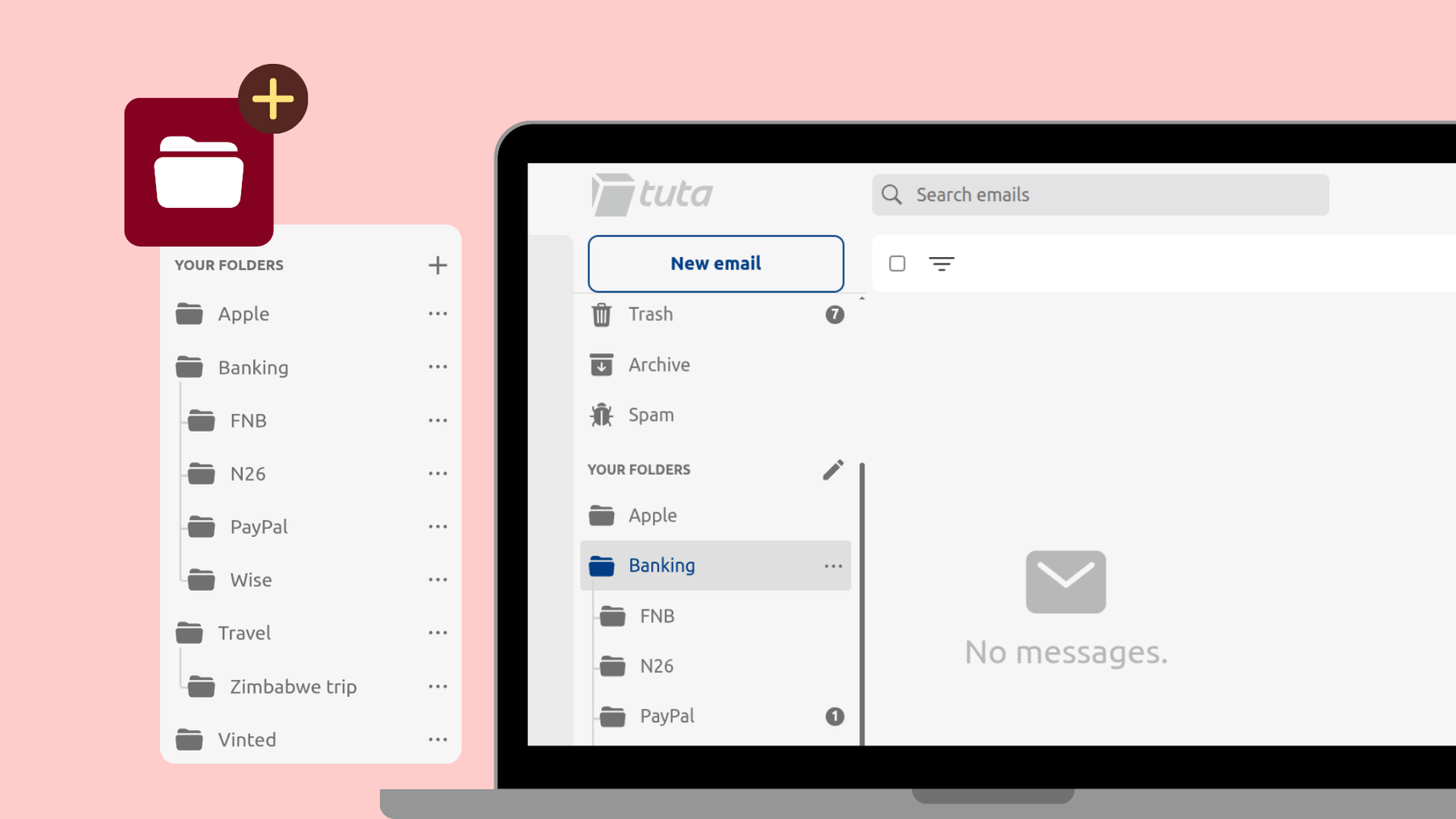
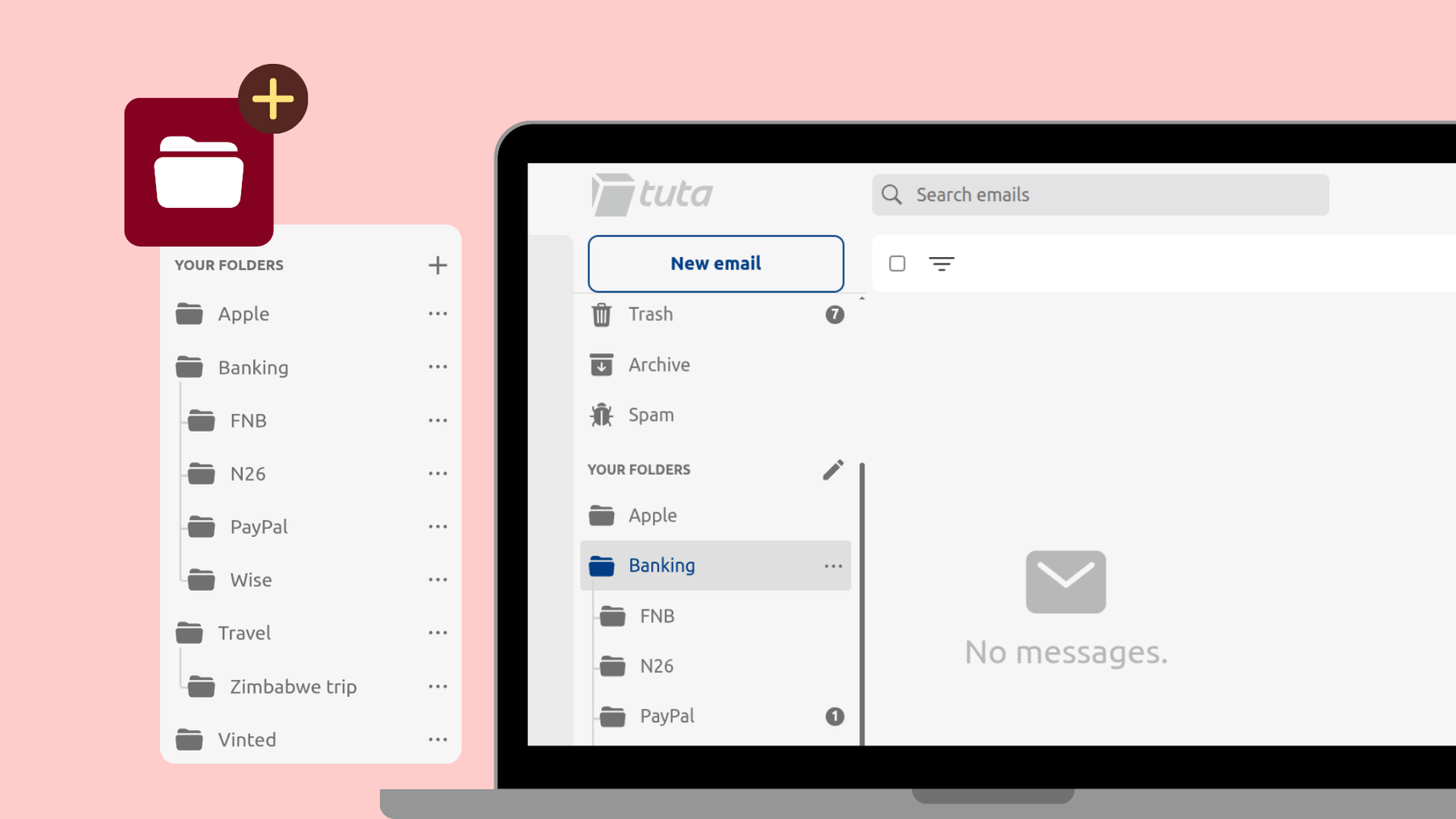
Следующий шаг - навести порядок в почтовом ящике и сохранить его аккуратным и организованным с помощью папок. Tuta Mail позволяет создавать неограниченное количество папок , а внутри них можно создавать вложенные папки.
Как организовать электронную почту в папках
-
Главная папка для банков - вложенные папки для каждого банка, в котором у вас есть счета
-
Папка для путешествий - вложенные папки для каждой поездки или места, которое вы посещаете.
-
Как создать папки в Tuta Mail
- Нажмите на символ ручки рядом с пунктом “Ваши папки”.
- Нажмите на символ +
- Введите название папки
- В разделе Родительская папка выберите Нет
- Как создать вложенные папки внутри папок
- Нажмите на меню с тремя точками на родительской папке
- Нажмите на символ +, чтобы добавить папку
- Введите имя
- Нажмите Ok
Вы можете настроить правила входящих сообщений, чтобы входящие письма автоматически сортировались в специальную папку. Благодаря этому папка “Входящие” не будет слишком переполнена, а важные письма будут попадать в специальные папки, где их можно быстро открывать, просматривать и управлять ими.
Шаг 4: Обновите адрес электронной почты
Перед экспортом писем из старой учетной записи необходимо:
-
Сообщить своим важным контактам о смене адреса электронной почты и попросить их обновить контакты.
-
Просмотрите важные профили и учетные записи в Интернете и обновите свой адрес электронной почты.
Например, вы можете отправить электронное письмо своим близким друзьям и родственникам, сообщив им о своем новом основном адресе. А при обновлении адреса электронной почты на платформах социальных сетей или в аккаунтах интернет-магазинов можно использовать один из своих псевдонимов.
Шаг 5: Экспорт важных сообщений электронной почты
Далее вам нужно будет следовать инструкциям вашего почтового провайдера, чтобы безопасно экспортировать письма в отдельные файлы (.eml) или целые почтовые ящики (.mbox).
-
Пользователи Gmail: Узнайте, как экспортировать электронную почту Gmail, здесь.
-
Пользователи Outlook: Узнайте, как экспортировать электронную почту Outlook, здесь.
Шаг 6: Импорт электронной почты в Tuta Mail
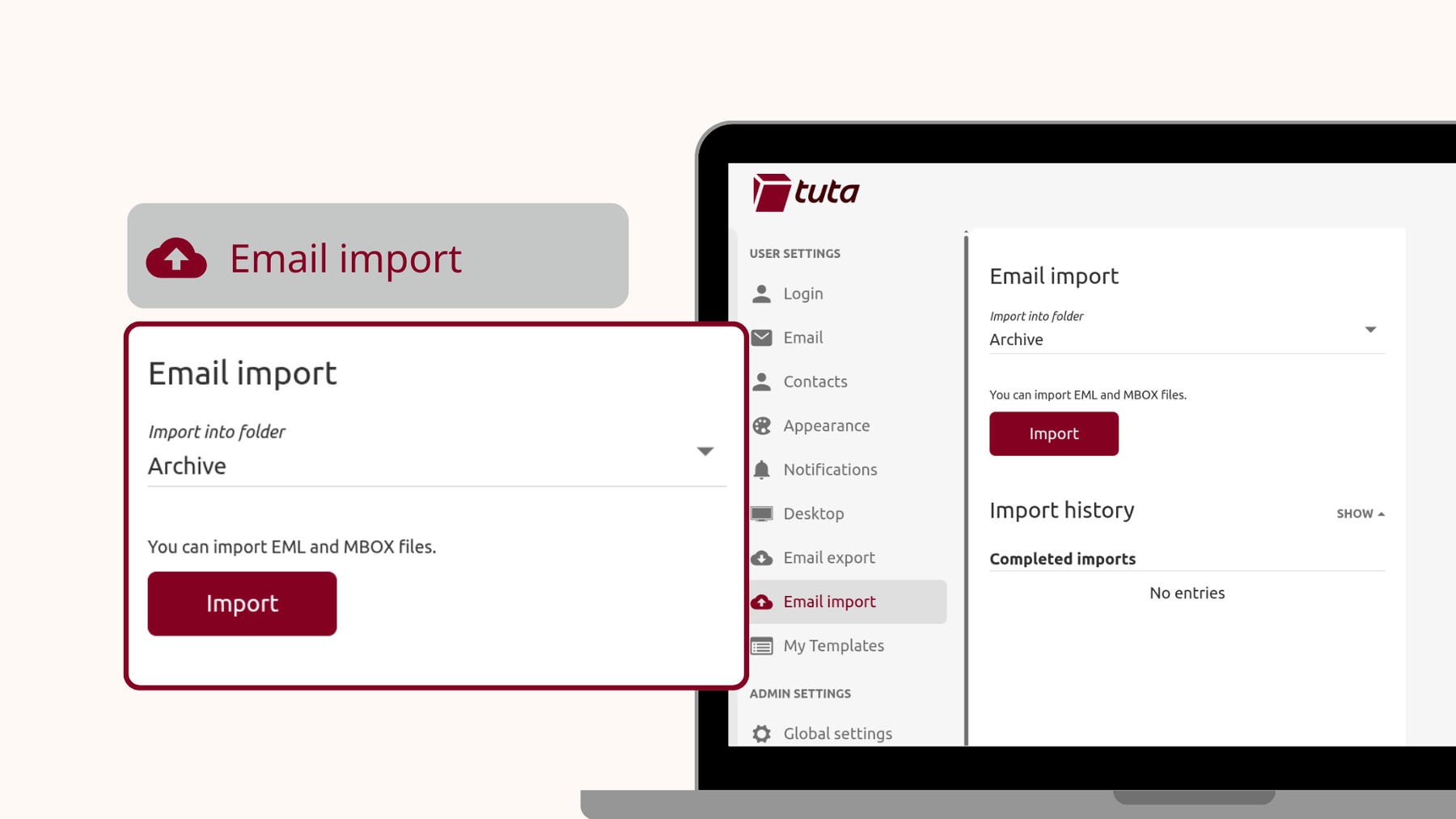
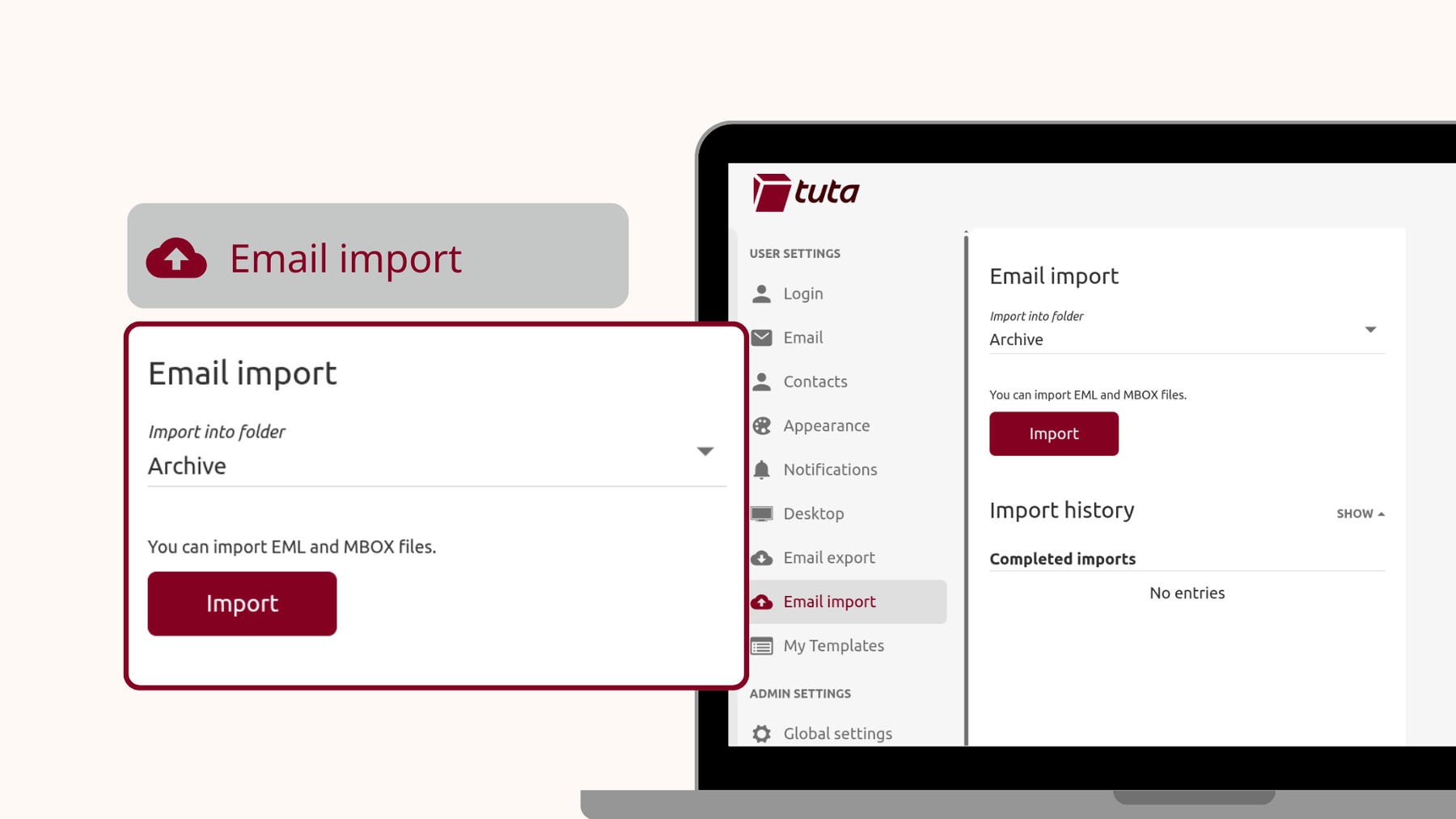
- Как импортировать электронную почту в Tuta Mail
- Откройте настольный клиент Tuta Mail
- Перейдите в раздел “Настройки
- Нажмите Импорт электронной почты
- Выберите папку, в которую будут импортированы письма, например “Импортированные”.
- Нажмите Импорт
Примечание: пока что импорт электронной почты доступен только для тарифных планов Tuta Legend и Unlimited, но вскоре он станет доступен для всех платных тарифных планов.
Шаг 7: Настройте правила для входящих сообщений и переместите письма в папки
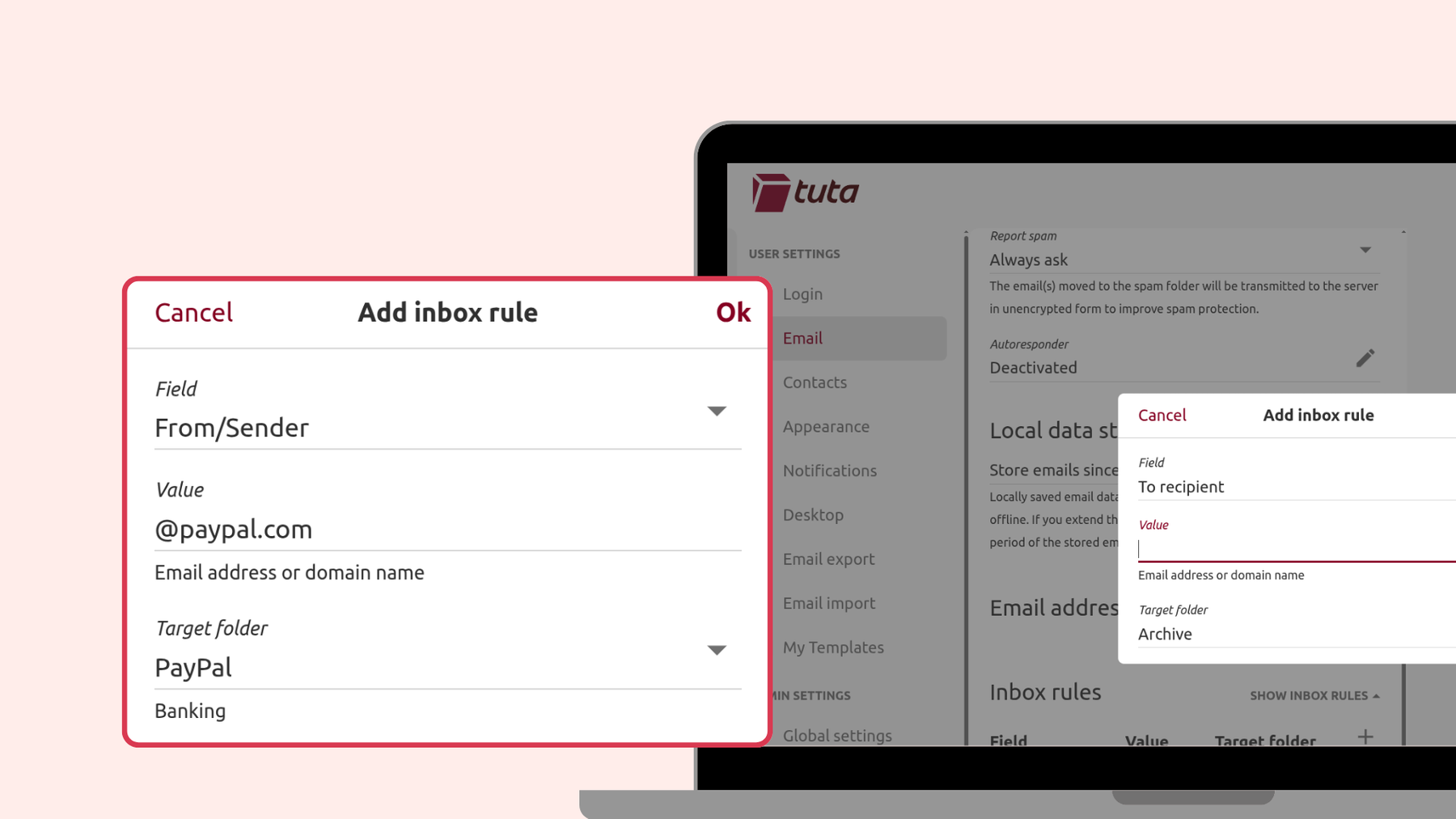
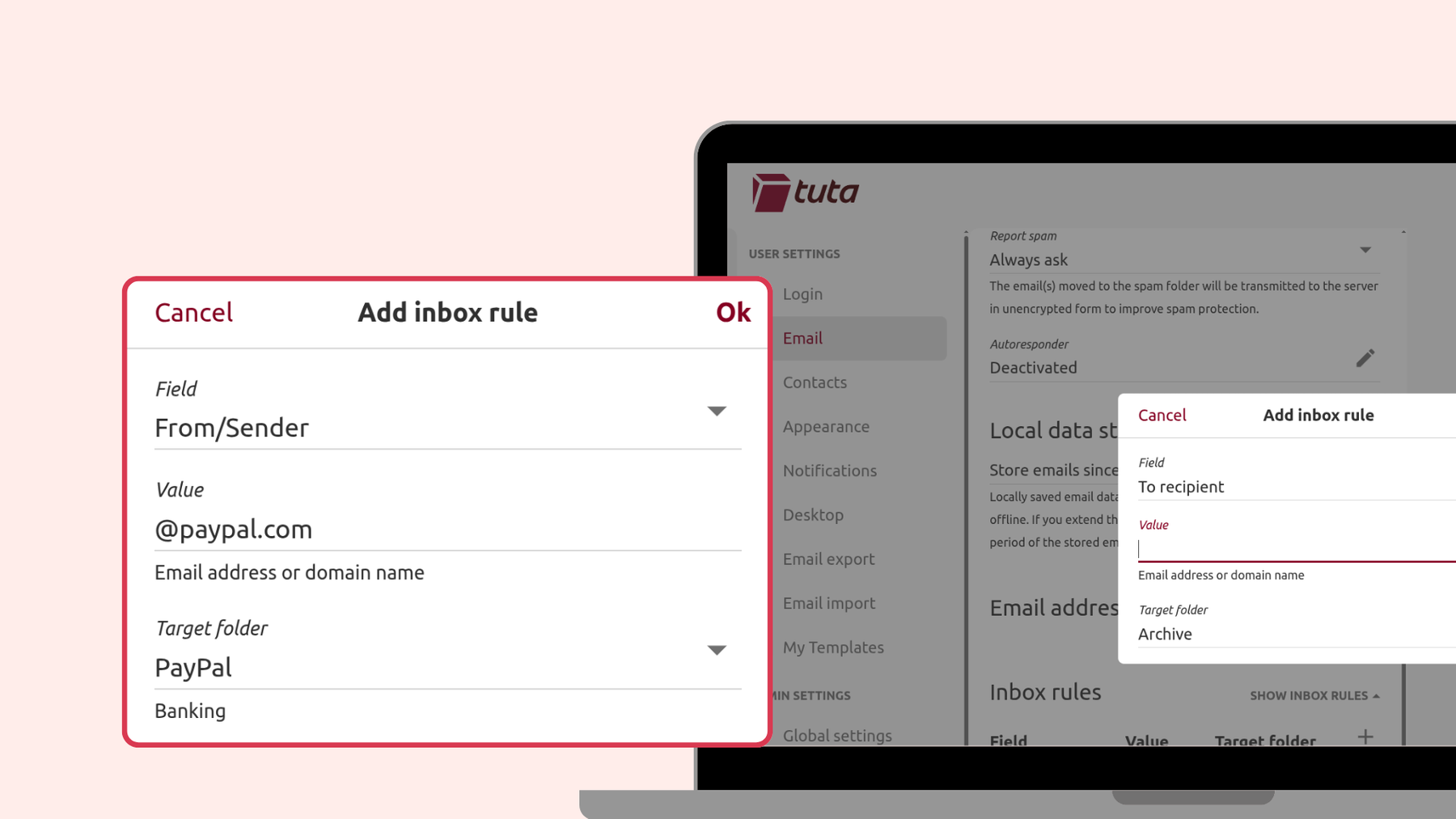
Теперь, когда вы импортировали письма и обновили адреса электронной почты для своих учетных записей, вам нужно настроить правила входящих сообщений. Эти правила позволяют выбирать, что делать с входящими письмами.
Например, можно настроить правило, чтобы письма с адресов отправителей, содержащих PayPal или Barclays, отправлялись непосредственно в соответствующую папку “Банк” или вложенные папки. Или вы можете установить правило для входящих сообщений, чтобы письма из школы вашего ребенка всегда отправлялись в определенную папку.
Используя правила входящих сообщений Tuta, вы можете один раз установить автоматические правила и улучшить организацию электронной почты , сохраняя письма аккуратно упорядоченными в папках, без необходимости каждый раз перемещать их вручную.
- Как создать правила входящих сообщений в Tuta Mail
- Перейдите в раздел “Настройки
- Нажмите Электронная почта
- Нажмите кнопку Показать правила входящих сообщений
- Нажмите на +, чтобы добавить новое правило
- В поле выберите, на чем будет основано правило. Например, “От/Отправитель” или “Получатель”.
- В поле Значение введите условия/адрес, на которых основано правило.
- В поле “Целевая папка” выберите, в какую папку или подпапку будут отправлены соответствующие письма.
Вы даже можете использовать Regex (регулярные выражения) для создания правил входящих сообщений в Tuta Mail.
🎬 Смотрите, как создавать правила входящих сообщений в Tuta Mail на YouTube
- Перемещение импортированных писем в папки
Если вы импортировали письма из старой учетной записи электронной почты, чтобы улучшить организацию почты и очистить папку “Входящие”, вы также можете переместить их в определенные папки с помощью уже настроенных правил “Входящие”.
- Перейдите в папку, содержащую импортированные сообщения электронной почты.
- Выберите все, нажав на квадратное поле в верхней части папки.
- Пометьте все письма как непрочитанные, нажав на символ глаза с линией
- Нажмите на значок папки
- Выберите Входящие
Настроенные правила входящих сообщений будут автоматически применены к этим письмам, которые теперь отмечены как непрочитанные. Это происходит потому, что правила входящих сообщений Tuta применяются только к непрочитанным письмам, например, при их получении или при пометке как непрочитанных.
Дополнительные возможности организации с помощью Tuta Mail
Использование ярлыков
В Tuta Mail у вас есть полная свобода в выборе способа организации и категоризации писем. С помощью ярлыков Tuta вы можете создавать собственные имена для каждого ярлыка и выбирать цвета. У писем может быть несколько ярлыков, и вы можете просматривать письма в соответствии с их ярлыками.
Используйте календарь Tuta
Подписавшись на Tuta Mail, вы также получите доступ к Календарю Tuta, который создан для простой организации и планирования. Поэтому, уходя от старого почтового ящика, например Gmail, почему бы полностью не отказаться от Google и не перейти на Tuta Calendar - частный календарь, альтернативный Google.
Легкий контроль над спамом
С помощью правил борьбы со спамом в Tuta Mail вы можете контролировать обработку писем с помощью созданных вами правил. Правила спама позволяют устанавливать различные правила для писем, экономя ваше время и усилия, связанные с ручным удалением писем или перемещением их в корзину или спам. Например, вы можете выбрать, куда будут отправляться письма от определенных отправителей, доменов или даже письма, содержащие определенные слова в теме. С помощью правил спама вы можете пометить письма как “Не спам”, “Всегда спам” или установить правило “Отбрасывать” определенные письма полностью.
Автоматическое удаление через 30 дней
Функция автоудаления в Tuta Mail гарантирует, что ваше хранилище электронной почты не будет захламлено мусором, благодаря автоматическому удалению всех писем, содержащихся в папке “Корзина” или “Спам”, по истечении 30 дней после перемещения писем в эти папки. Вы также можете вручную очистить эти папки в любое время.
Помимо организации, вы получаете конфиденциальность
Помимо удобного почтового ящика, обеспечивающего организацию электронной почты, Tuta Mail предоставляет вам конфиденциальность. Благодаря постквантовому шифрованию, открытому исходному коду и архитектуре с нулевым уровнем знаний немецкий почтовый провайдер Tuta Mail гарантирует вам максимальную конфиденциальность и безопасность.